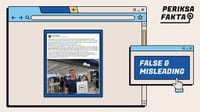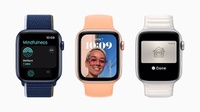tirto.id - Apple Watch, selain memiliki fungsi utama sebagai jam tangan, ternyata juga bisa digunakan sebagai remote control untuk kamera iPhone.
Kehadiran fitur ini dapat dimaanfaatkan ketika hendak melakukan pengambilan gambar secara penuh melalui iPhone yang diletakkan pada tripod atau sandaran lain.
Fitur yang disematkan pada aplikasi kamera bawaan di Apple Watch ini, memungkinkan penggunanya untuk memposisikan spot foto terbaik sebelum diambil layaknya sebuah viewfinder di perangkat kamera konvensional.
Tak hanya sebagai viewfinder, fitur pada Apple Watch tersebut bisa menjadi remote untuk keselurahan fitur kamera di perangkat iPhone, seperti timer atau waktu rana.
Anda juga dapat menggunakannya untuk melihat hasil gambar yang diambil. Jadi, dengan fitur ini, Anda tak perlu lagi kesulitan untuk mengambil gambar bersama orang lain dengan latar yang diinginkan.
Agar dapat berfungsi sebagai remote kamera, Apple Watch harus berada dalam jangkauan normal Bluetooth iPhone yakni sekitar 33 kaki atau 10 meter. Berikut selengkapknya.
1. Cara Mengambil Gambar
- Ucapkan "Take a picture" atau buka aplikasi Kamera di Apple Watch.
- Posisikan iPhone untuk mengatur foto menggunakan Apple Watch sebagai jendela bidik (viewfinder).
- Untuk menyesuaikan pencahayaan, ketuk area utama gambar di prantijau pada perangkat Apple Watch.
- Untuk mengambil gambar, ketuk tombol Shutter.
2. Cara Memilih Mode Kamera atau Kamera Berbeda
- Memilih kamera yang berbeda, buka aplikasi kamera di Apple Watch, tekan dan tahan layar pada perangkat, lalu ketuk Reverse (balik).
- Memilih mode kamera, buka aplikasi kamera di iPhone, lalu geser layar untuk memilih mode Time Lapse, Slo-Mo, Video, Potret atau Square.
3. Cara Aktifkan Flash, Timer dan HDR
- Buka aplikasi kamera di Apple Watch (Pastikan sudah terhubung dengan iPhone), tekan dan tahan layar.
- Ketuk Flash, pilih Otomatis, Nyala atau Mati.
- Ketuk HDR, jika ingin menggunakan fitur tersebut.
- Sementara itu, fitur Timer dapat ditemukan pada tampilan awal ketika membuka aplikasi tersebut.
4. Cara Pratinjau Hasil Foto
- Melihat foto: Ketuk gambar mini di kiri bawah.
- Melihat foto lainnya: Gesek ke kiri atau kanan.
- Zoom: Putar Digital Crown.
- Menggeser: Seret foto yang diperbesar.
- Mengisi layar: Ketuk layar dua kali.
- Menampilkan atau menyembunyikan tombol Tutup dan jumlah jepretan: Ketuk layar.